Autor:
Clyde Lopez
Datum Stvaranja:
21 Srpanj 2021
Datum Ažuriranja:
1 Srpanj 2024

Sadržaj
- Koraci
- Metoda 1 od 2: Pokretanje prava superkorisnika sa sudoom
- Metoda 2 od 2: Omogućavanje prava superkorisnika
- Savjeti
- Slični članci
Za pokretanje administrativnih zadataka na Linuxu morate imati privilegije superusera (root). Većina distribucija Linuxa ima zasebni račun superkorisnika, ali Ubuntu je to prema zadanim postavkama onemogućeno. Time se sprječavaju slučajne pogreške i štiti sustav od upada. Za pokretanje naredbi koje zahtijevaju administrativni pristup upotrijebite naredbu sudo.
Koraci
Metoda 1 od 2: Pokretanje prava superkorisnika sa sudoom
 1 Pritisnite kombinaciju tipki Ctrl+Alt+Tza otvaranje terminala. Budući da su prava superkorisnika prema zadanim postavkama onemogućena u Ubuntuu, ne možete koristiti naredbu su i dobiti administrativna prava, kao i u drugim distribucijama Linuxa. Umjesto toga, prvo morate pokrenuti naredbu sudo.
1 Pritisnite kombinaciju tipki Ctrl+Alt+Tza otvaranje terminala. Budući da su prava superkorisnika prema zadanim postavkama onemogućena u Ubuntuu, ne možete koristiti naredbu su i dobiti administrativna prava, kao i u drugim distribucijama Linuxa. Umjesto toga, prvo morate pokrenuti naredbu sudo.  2 Unesi sudoprije unosa ostatka naredbe. Dodavanjem sudo na početak naredbe pokrenut će se kao administrator.
2 Unesi sudoprije unosa ostatka naredbe. Dodavanjem sudo na početak naredbe pokrenut će se kao administrator. - Primjer: naredba sudo /etc/init.d/ umrežavanje stop zaustavlja mrežu i sudo adduser dodaje novom korisniku u sustav. Obje ove naredbe zahtijevaju prava superkorisnika.
- Prije nego što sudo izvrši naredbu, morat ćete unijeti lozinku. Linux pohranjuje lozinku 15 minuta pa je ne morate stalno upisivati.
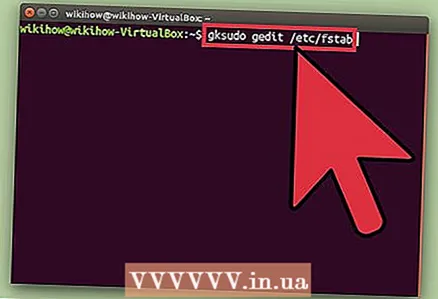 3 Unesi gksudo prije pokretanja naredbe koja otvara program za grafičko korisničko sučelje (GUI). Iz sigurnosnih razloga Ubuntu ne preporučuje korištenje naredbe sudo za pokretanje programa s grafičkim sučeljem. Umjesto toga, unesite gksudo prije naredbe koja pokreće program.
3 Unesi gksudo prije pokretanja naredbe koja otvara program za grafičko korisničko sučelje (GUI). Iz sigurnosnih razloga Ubuntu ne preporučuje korištenje naredbe sudo za pokretanje programa s grafičkim sučeljem. Umjesto toga, unesite gksudo prije naredbe koja pokreće program. - Primjer: unesite gksudo gedit / etc / fstabza otvaranje datoteke "fstab" u GEdit GUI uređivaču teksta.
- Ako koristite KDE Window Manager, umjesto gksudo unesite naredbu kdesudo.
 4 Simulirajte okruženje superkorisnika. Ako ste napredni korisnik i želite otvoriti Linux konzolu s pravim administratorskim pravima za pokretanje određenih programa, simulirajte otvaranje konzole pomoću naredbe sudo –i... Ova naredba dodjeljuje vam prava superkorisnika s varijablom administrativnog okruženja.
4 Simulirajte okruženje superkorisnika. Ako ste napredni korisnik i želite otvoriti Linux konzolu s pravim administratorskim pravima za pokretanje određenih programa, simulirajte otvaranje konzole pomoću naredbe sudo –i... Ova naredba dodjeljuje vam prava superkorisnika s varijablom administrativnog okruženja. - Unesite naredbu sudo passwd root... To će stvoriti lozinku za root, čime će se omogućiti administrativni pristup. Vidite, ne zaboravite ovu lozinku.
- Unesi sudo -i... Unesite root lozinku kada se to od vas zatraži.
- Ikona na terminalu promijenit će se iz $ na #što ukazuje na to da sada imate prava superkorisnika.
 5 Dozvoliti pristup sudo drugom korisniku. Ako postavljate račun za nekoga tko trenutno nema administrativni pristup, dodajte njegovo ime u sudo grupu. Da biste to učinili, unesite usermod -aG sudo korisničko ime (zamijenite "korisničko ime" ispravnim korisničkim imenom).
5 Dozvoliti pristup sudo drugom korisniku. Ako postavljate račun za nekoga tko trenutno nema administrativni pristup, dodajte njegovo ime u sudo grupu. Da biste to učinili, unesite usermod -aG sudo korisničko ime (zamijenite "korisničko ime" ispravnim korisničkim imenom).
Metoda 2 od 2: Omogućavanje prava superkorisnika
 1 Pritisnite kombinaciju tipki Ctrl+Alt+Tza otvaranje terminala. Iz sigurnosnih razloga (i radi izbjegavanja rušenja), račun superkorisnika je prema zadanim postavkama onemogućen. Za sigurno pokretanje naredbe kao administrator koristite naredbe sudo ili gksudo. Ako jednostavno morate imati poseban račun sa pravima superkorisnika (ako to zahtijeva program koji se koristi u vašoj tvrtki ili će iza ovog računala biti jedna osoba), omogućite prava superkorisnika unošenjem nekoliko jednostavnih naredbi.
1 Pritisnite kombinaciju tipki Ctrl+Alt+Tza otvaranje terminala. Iz sigurnosnih razloga (i radi izbjegavanja rušenja), račun superkorisnika je prema zadanim postavkama onemogućen. Za sigurno pokretanje naredbe kao administrator koristite naredbe sudo ili gksudo. Ako jednostavno morate imati poseban račun sa pravima superkorisnika (ako to zahtijeva program koji se koristi u vašoj tvrtki ili će iza ovog računala biti jedna osoba), omogućite prava superkorisnika unošenjem nekoliko jednostavnih naredbi. - Otključavanje prava superkorisnika može naštetiti sustavu, zbog čega Ubuntu to ne preporučuje.
 2 Unesite naredbu sudo passwd root i pritisnite ↵ Unesite. Od vas će se tražiti da stvorite novu lozinku za superkorisnika. Vidite, nemojte izgubiti ovu lozinku.
2 Unesite naredbu sudo passwd root i pritisnite ↵ Unesite. Od vas će se tražiti da stvorite novu lozinku za superkorisnika. Vidite, nemojte izgubiti ovu lozinku.  3 Unesite svoju lozinku, a zatim kliknite ↵ Unesite.
3 Unesite svoju lozinku, a zatim kliknite ↵ Unesite. 4 Ponovno unesite lozinku, a zatim pritisnite ↵ Unesite. Račun superkorisnika sada će imati lozinku.
4 Ponovno unesite lozinku, a zatim pritisnite ↵ Unesite. Račun superkorisnika sada će imati lozinku. 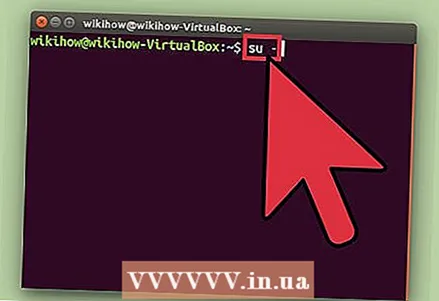 5 Unesite naredbu su - i pritisnite ↵ Unesite. Unesite lozinku superkorisnika da biste otvorili konzolu.
5 Unesite naredbu su - i pritisnite ↵ Unesite. Unesite lozinku superkorisnika da biste otvorili konzolu. - Da biste onemogućili račun superkorisnika, unesite naredbu sudo passwd -dl korijen.
Savjeti
- Pokušajte se prijaviti sa pravima superkorisnika što je manje moguće. Gotovo sve naredbe koje zahtijevaju prava superkorisnika mogu se pokrenuti naredbama sudo ili gksudo.
- Pomoću naredbe sudo –i možete pristupiti konzoli drugog korisnika u sustavu. Unesite da biste postali Max korisnik sudo –i Maxa zatim unesite svoju lozinku (ne Maksimovu).
Slični članci
- Kako instalirati True Type fontove u Ubuntu
- Kako pristupiti Windows datotekama u Ubuntuu
- Kako postati superkorisnik Linuxa
- Kako instalirati Oracle Java na Ubuntu Linux
- Kako instalirati Oracle Java JDK na Ubuntu Linux
- Kako instalirati Ubuntu
- Kako instalirati Ubuntu u VirtualBox
- Kako instalirati Adobe Flash Player na Ubuntu
- Kako instalirati Oracle Java JRE na Ubuntu Linux



